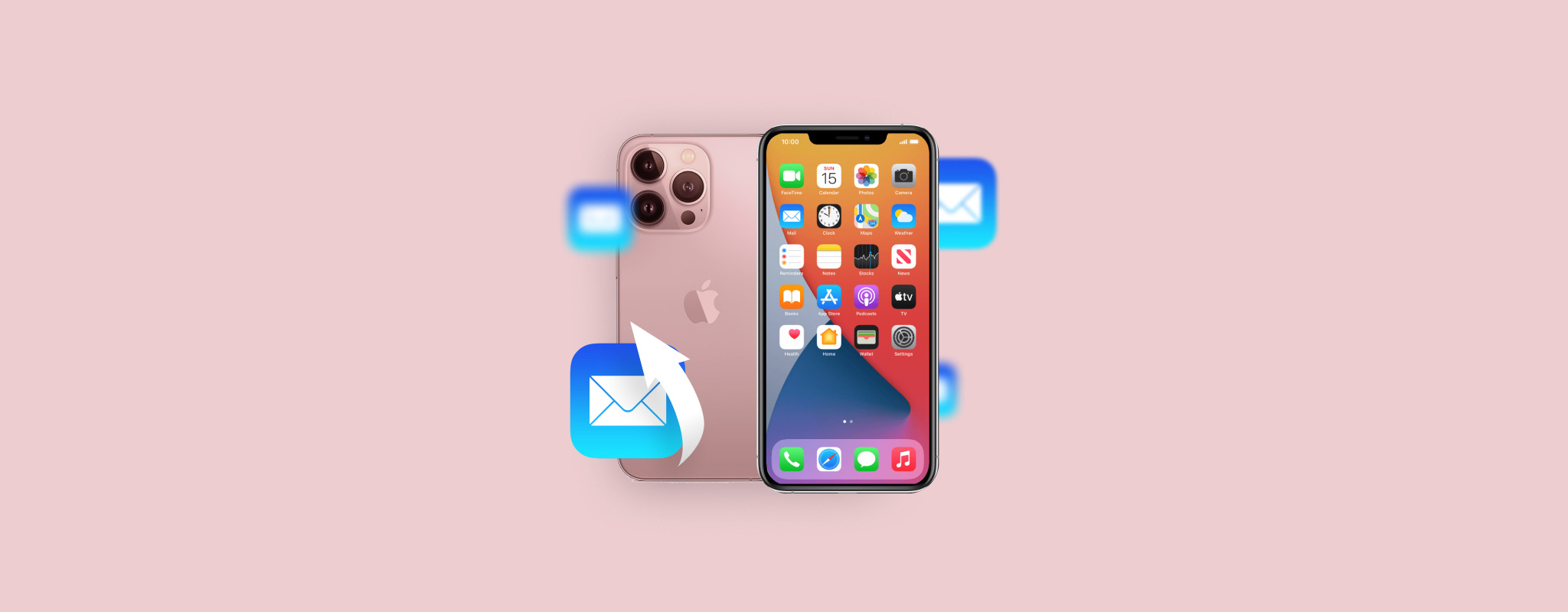 נדרשת רק החלקה או לחיצה אחת לא נכונה על המסך כדי למחוק בטעות דואר אלקטרוני באייפון שלך. ולמרבה הצער, שחזור דואר אלקטרוני כזה אינו פשוט כמו למחוקו. עם זאת, קיימות מספר שיטות יעילות לשחזור נתונים שיכולות לעזור לך להחזיר את המייל האבוד.
נדרשת רק החלקה או לחיצה אחת לא נכונה על המסך כדי למחוק בטעות דואר אלקטרוני באייפון שלך. ולמרבה הצער, שחזור דואר אלקטרוני כזה אינו פשוט כמו למחוקו. עם זאת, קיימות מספר שיטות יעילות לשחזור נתונים שיכולות לעזור לך להחזיר את המייל האבוד.
קראו הלאה כדי לגלות איך לשחזר אימיילים שנמחקו לצמיתות באייפון ולמנוע מקרה כזה להתרחש מלכתחילה.
| שיטה | תיאור |
| 🔄 ביטול מחיקה | נקיטה אם המחיקה הייתה הפעולה האחרונה. |
| 🗑️ תיקיית האשפה | השתמש כשחלף זמן מינימלי לאחר המחיקה. |
| ☁️ גיבוי iCloud | נדרש גיבוי עם הודעות האימייל הנחוצות. |
| 💻 חשבון iCloud | נקיטה אם היית מגבה את האימיילים שלך לחשבון ה-iCloud שלך. |
| ✅ תוכנת שחזור נתונים | למקרים כאשר אין לך גיבויים ותיקיית האשפה ריקה. |
| 📞 צור קשר עם תמיכת הספק שלך | השתמש כפתרון אחרון, הסיכויים נמוכים וזה עשוי לקחת זמן רב. |
תוכן עניינים
איך למצוא אימיילים באייפון
אם אתה מתקשה לאתר כמה מיילים באייפון שלך ולא בטוח אם הם נמחקו או לא, מומלץ לנסות לחפש את המיילים הללו בצורה מעמיקה לפני שתמשיך עם אחת משיטות שחזור הנתונים שמתוארות במאמר הזה. בעיקרון, יש שתי דרכים לחיפוש מיילים חסרים באייפון: באמצעות פונקציית החיפוש או על ידי בדיקת תיקיית הארכיון. לתוצאות הטובות ביותר, נסה שניהם.
אופציה 1: השתמש בפונקציית החיפוש
אפליקציית הדואר שבאייפון שלך מצוידת בכלי חיפוש שמאפשר לך לסרוק את כל חשבונות הדוא"ל המחוברים שלך למציאת דוא"ל מסוים. הקפד לבצע את השלבים הבאים כדי להשתמש בתכונה זו לאיתור הדוא"ל החסר שלך במכשיר:
- פתח את אפליקציית הדואר (הקש על איקון הדואר במסך הבית או החלק ימינה ב-iPhone שלך והקלד דואר בשדה החיפוש בחלק העליון).

- ממסך התיבות, בחר את חשבון האימייל הנדרש.

- בחר בלשונית לכל הדואר והשתמש בשדה החיפוש בחלק העליון כדי למצוא את האימייל הנדרש (אתה יכול להקליד את נושא האימייל, מילות מפתח שבו, או כתובת אימייל של אדם אחר).
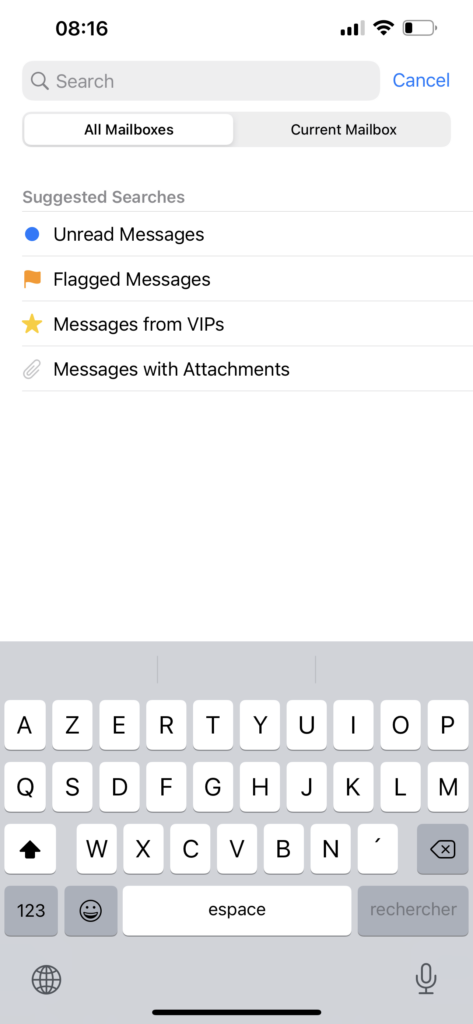
אפשרות 2: בדוק ארכיון
קל מאוד להזיז בטעות דוא"ל באייפון שלך לתיקייה ארכיון במקום למחוק אותו. אז גם אם אתה לא מוצא את הדוא"ל בתיקיית הזבל, זה רעיון טוב לבדוק גם בתיקיית הארכיון.
הנה כיצד תוכלו למצוא אימיילים שהועברו לארכיב באייפון ולשחזר את האימייל משם:
- פתח את אפליקציית הדואר באייפון שלך.
- נווט למסך תיבות דואר כדי לצפות בכל התיקיות.
- בחר את חשבון הדואר הרלוונטי ולחץ על כל הדואר.
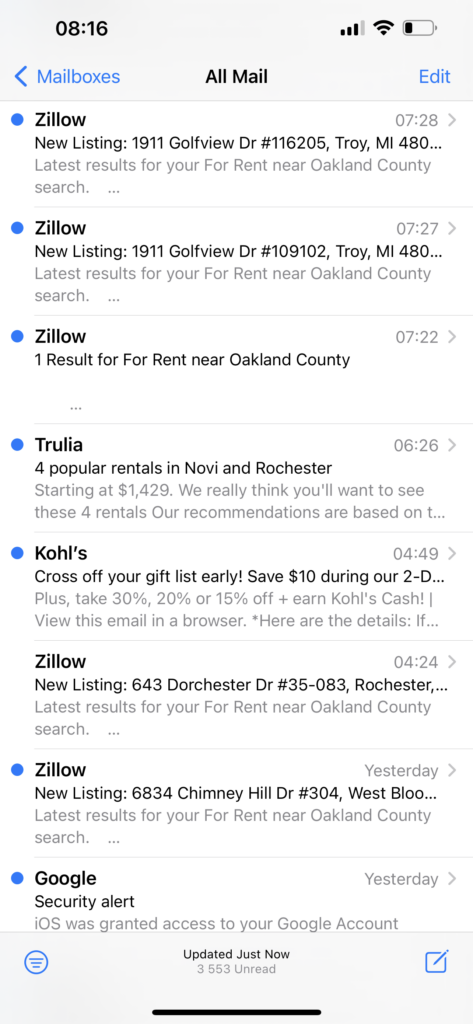
- תוכל לצפות בכל האימיילים הקשורים לחשבון זה, כולל אלו שארכבת.
- פתח את המייל שברצונך לשחזר ולחץ על סמל התיקייה.
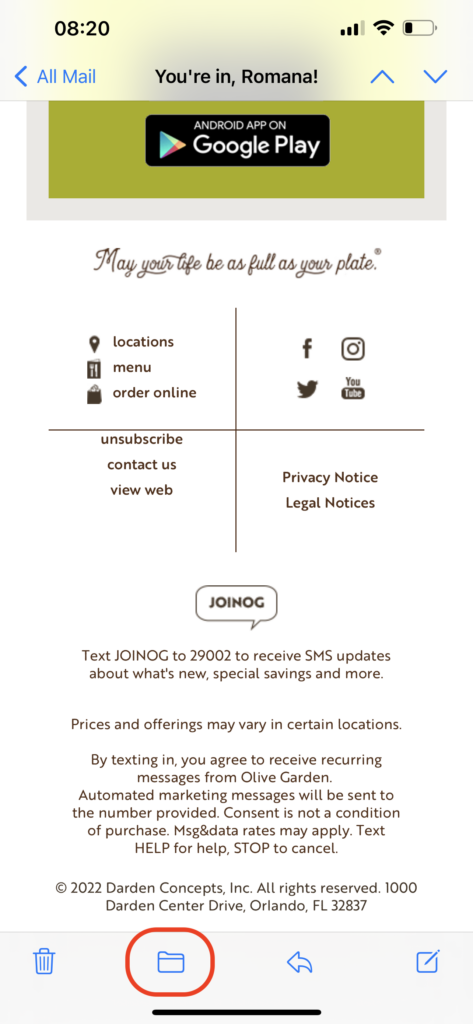
- בחר את התיקייה אליה ברצונך להעביר את האימייל שנבחר.
איך לשחזר אימיילים שנמחקו באייפון
ישנם מספר שיטות יעילות לשחזור נתונים שהוכיחו כשימושיות בשחזור אימיילים שנמחקו באייפון: תוכלו לנסות לבטל את המחיקה, לבדוק את תיקיית האשפה כדי לראות האם האימייל עדיין שם, להשתמש בכלי מיוחד לשחזור נתונים, ליצור קשר עם תמיכת הספק או לשחזר את האימייל הנדרש מהגיבוי שלך. אתה יכול לבחור שיטה שמתאימה ביותר לתרחיש והעדפות האישיות שלך או לעבור דרך אלו שיטות אחת אחת.
שיטה 1: ביטול מחיקה
כעת iPhones מגיעים עם תכונה מגניבה שמאפשרת לך לבטל את הפעולה האחרונה שעשית בטלפון על ידי רטט פשוט. זה נותן לך הזדמנות לשחזר מיידית אימיילים שנמחקו מה-iPhone שלך כאשר רק שמת לב שמחקת את הלא נכון, אבל רק אם זו הייתה הפעולה האחרונה שעשית ב-iPhone שלך.
אז, כדי לשחזר דוא"ל שנמחק באייפון בשיטה זו, פשוט נערו את הטלפון שלכם. אז תופיע חלונית קופצת שתשאל אם ברצונכם לבטל את הפעולה האחרונה. לחצו על בטל, והנה הגעתם למטרה — הדוא"ל יוחזר למיקומו הקודם.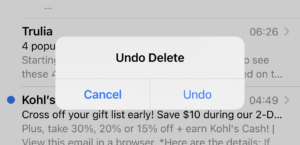
שיטה 2: שחזר דואר אלקטרוני מתיקיית הזבל
כשאתה מוחק מייל באייפון שלך, הוא מועבר באופן מיידי לתיקיה באפליקציית המייל בשם אשפה. אם תיקיית האשפה לא רוקנה לאחר שמחקת את המייל שלך, אמור להיות לך קל לשחזר מיילים שנמחקו מהאשפה ולהעבירם בחזרה לתיקיה שבה היו נמצאים לפני המחיקה.
עקוב אחר השלבים הבאים כדי למצוא הודעות דואר אלקטרוני שנמחקו באייפון ולשחזר הודעה שנמחקה מתיקיית הזבל:
- פתח את אפליקציית דואר באייפון שלך.
- באמצעות תפריט הצד השמאלי, הקש על אשפה או פח.
- הקש על כפתור ערוך בחלקו הימני העליון של המסך ובחר בדואר אלקטרוני שברצונך לשחזר.
- הקש על העבר ובחר את התיקייה אליה ברצונך להעביר את הדואר האלקטרוני.
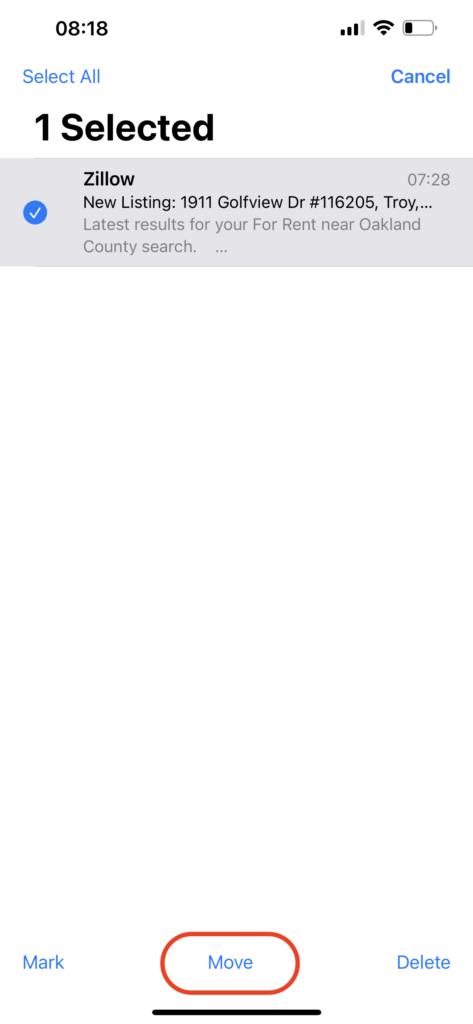
אם אתה משתמש באפליקציה של ספק הדוא"ל במקום באפליקציית Mail, הנה מה שאתה צריך לעשות כדי לשחזר אימייל שנמחק מתיקיית הזבל:
- Gmail: כדי למצוא את תיקיית האשפה באפליקציית Gmail ולשחזר דוא"ל שנמחק, עליך להקיש על סמל השלושה קווים בפינה השמאלית העליונה ולעבור לאשפה. כדי לשחזר דוא"ל, פתח אותו, הקש על שלוש הנקודות בפינה הימנית העליונה, ובחר בהעברה > דואר ראשי.
- Yahoo Mail: פתח את אפליקציית Yahoo, פתח את תפריט הניווט, ובחר באשפה. אם המייל שאתה מחפש נמצא שם, פתח אותו, והקש על העברה > תיבת הדואר.
שיטה 3: שחזור מגיבוי iCloud
זוהי שיטת שחזור נתונים יעילה לשחזור הודעות דוא"ל שנמחקו באייפונים. עם זאת, אינך יכול לשחזר הודעות דוא"ל בלבד מהגיבוי iCloud שלך. תצטרך למחוק את כל הנתונים וההגדרות באייפון שלך, ולאחר מכן, בעת הגדרת הטלפון מחדש, לבחור לשחזר הכל מאחת הגרסאות של גיבוי ה-iCloud שלך.
בצע את השלבים הבאים כדי לשחזר הודעות דוא"ל שנמחקו ב-iPhone באמצעות גיבוי iCloud:
- פתח את יישום ההגדרות באייפון שלך.
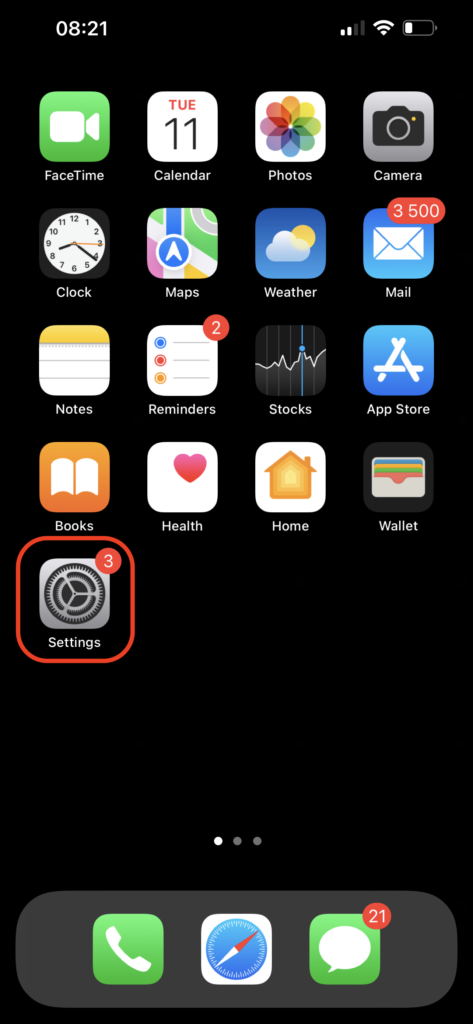
- עבור אל כללי > העברה או איפוס אייפון > מחק כל התוכן וההגדרות. כאשר התהליך יסתיים, יהיה לך אייפון נקי.
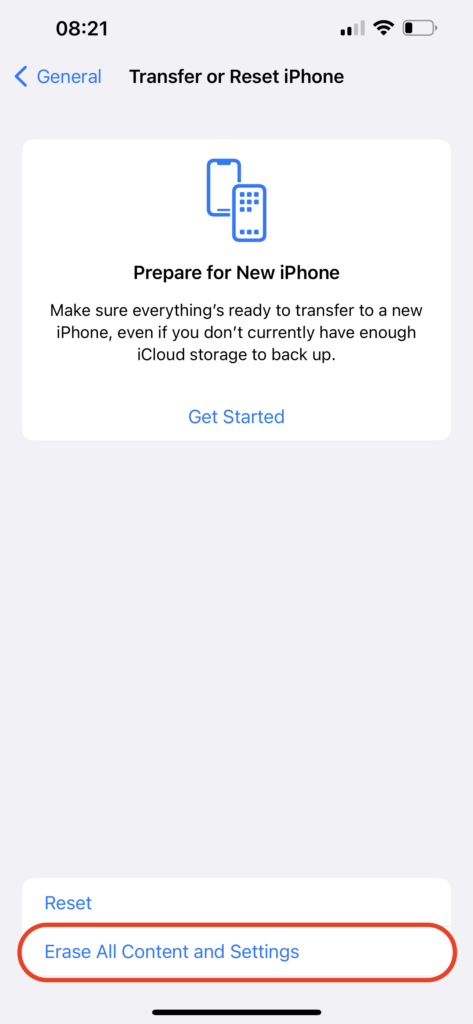
- עקוב אחר ההוראות על המסך להגדרת הטלפון שלך.
- כאשר תראה את המסך אפליקציות ונתונים, בחר בשחזור מגיבוי iCloud כדי לשחזר את כל הקבצים שלך.
- השתמש בפרטי התחברות לחשבון iCloud שלך כדי לגשת לגיבויים.
- בחר גרסת גיבוי מתאימה והמתן לסיום התהליך.
שיטה 4: שחזור אימיילים מחשבון ה-iCloud שלך
אם ביצעת גיבוי לאימיילים שלך לחשבון ה-iCloud שלך, תוכל לנסות לשחזר את האימייל החסר מהגיבוי האחרון. עם זאת, לא תמיד ניתן לשחזר אימיילים שנמחקו לצמיתות מה- iPhone שלך באמצעות שיטה זו בשל ההגדרות שבחרת בטלפון שלך בנוגע לגיבויי iCloud.
שימו לב: שיטה זו היא אופציה מעולה אם ברצונכם לאחזר אימיילים ישנים באייפון, כיוון שתוכלו לגשת לכל האימיילים שלכם מחשבון ה-iCloud.
בצע את השלבים הבאים כדי לשחזר מיילים שנמחקו בטעות באייפון מחשבון ה-iCloud שלך:
- תוך שימוש בדפדפן באייפון שלך, עבור לאתר icloud.com.
- התחבר לחשבון ה-iCloud שלך באמצעות ה-Apple ID והסיסמה שלך.
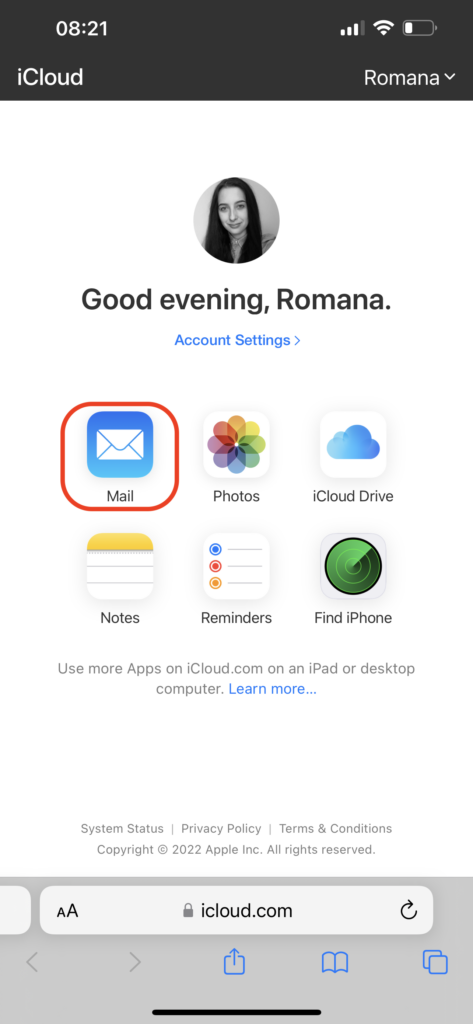
- הקש על צלמית דואר .
- עבור ללשונית אשפה ובחר את האימיילים שברצונך לשחזר.
- הקש העבר ובחר את התיקייה אליה תרצה להעביר את האימיילים שנבחרו.
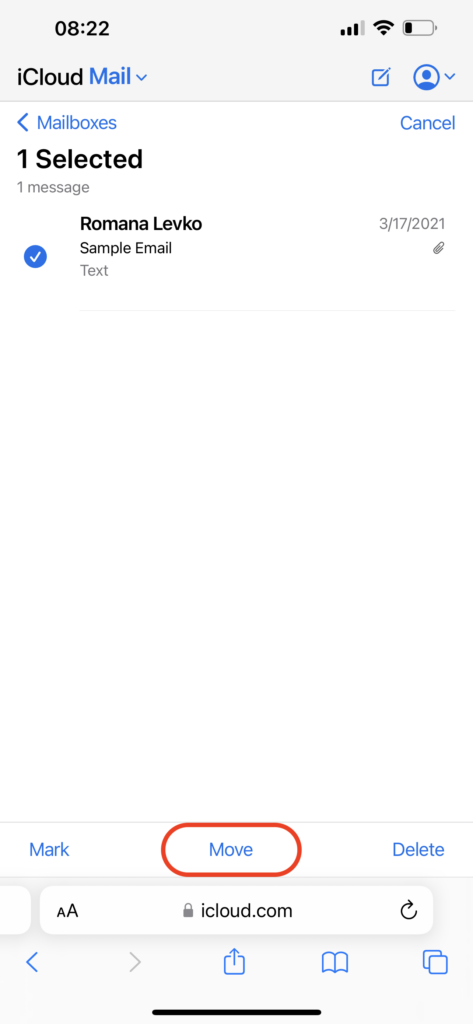
שיטה 5: השתמש בתוכנת שחזור נתונים
אם היית נכנס לחשבון הדוא"ל שלך דרך אפליקציית Mail גם באייפון וגם במק, אפשר לשחזר דוא"לים שנמחקו או אבדו בעזרת כלי לשחזור נתונים כמו Disk Drill. הסיבה שבחרנו בכלי הזה היא שהוא עובד עם כמעט כל גרסת MacBook ומסוגל לשחזר קבצי emlx (שהם ארכיונים של הדוא"לים שלך).
בצע שימוש בקופון "DD-IOS-30" במהלך תהליך התשלום, ותקבל Disk Drill PRO (גרסת מק) עם הנחה של 30%.[/sc]
הקפד לבצע את השלבים הבאים כדי לשחזר אימיילים מה-iPhone שלך באמצעות כלי שחזור נתונים:
- הורדה של Disk Drill ל-Mac ובצע את ההוראות המופיעות על המסך כדי להתקין אותו במחשב שלך.
- בחר את הכונן בו היו אחסונים האימיילים שלך (בדרך כלל הכונן המערכתי).
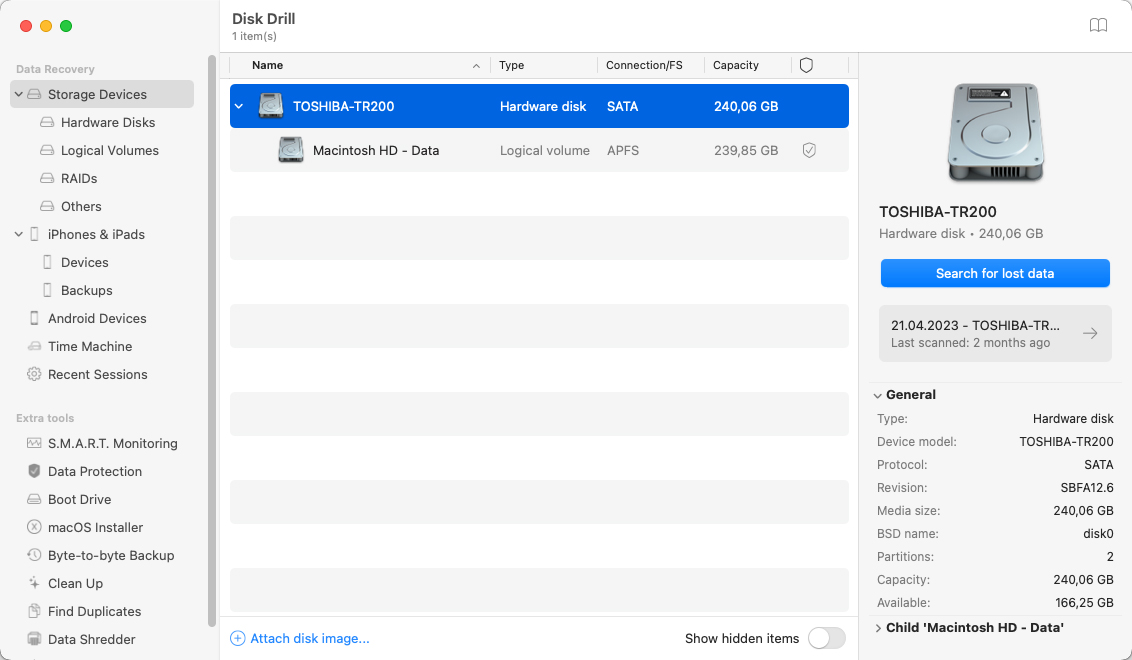
- לחץ על הכפתור חיפוש נתונים אבודים כדי להתחיל בסריקה.
- חכה לסיום הסריקה.
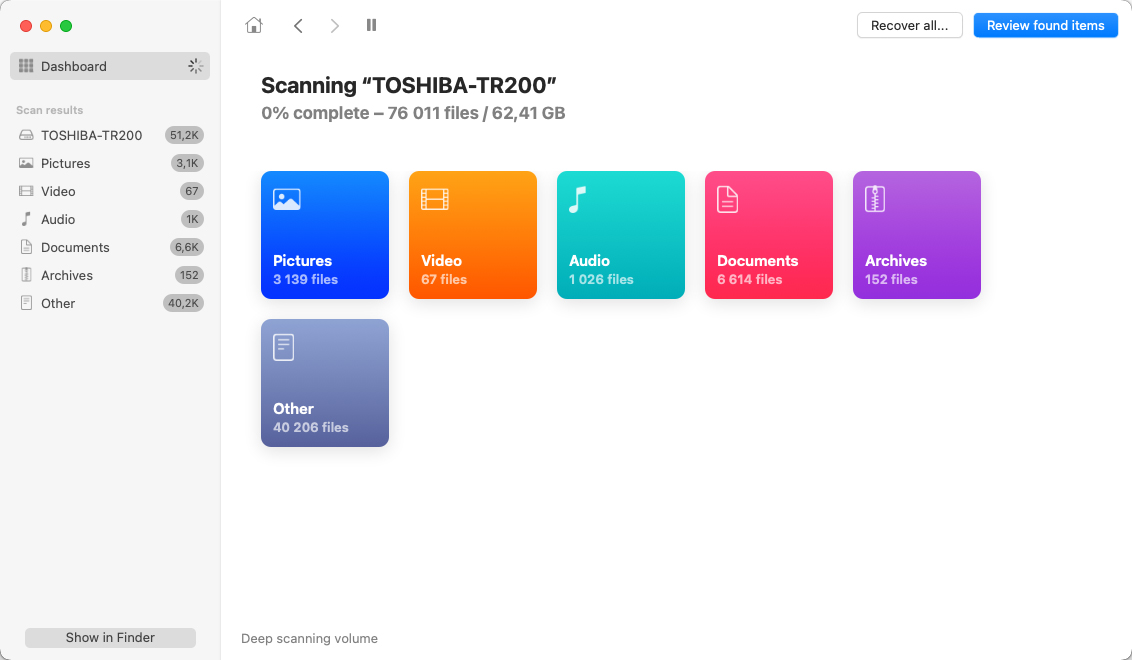
- בצע חיפוש ידני לקבצי האימייל, או הקלד emlx בשדה החיפוש הנמצא בפינה העליונה הימנית של המסך כדי לסנן את תוצאות הסריקה.
- בחר את הקבצים הדרושים ולחץ על כפתור שחזור.
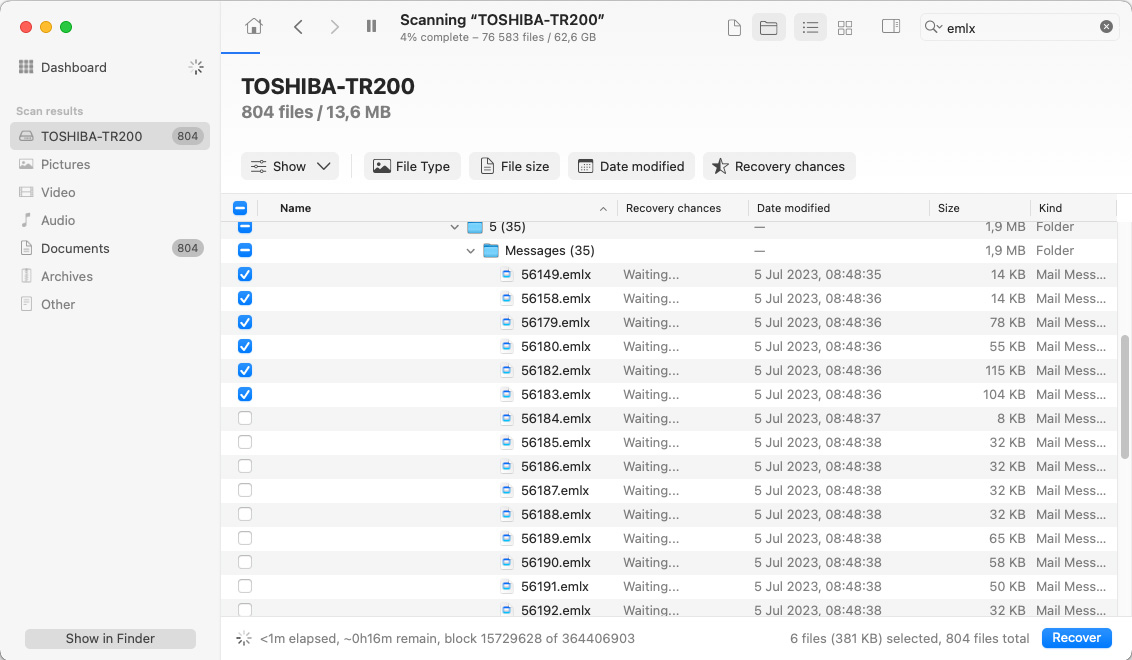
- בחר יעד מועדף לנתונים ששוחזרו ולחץ על הבא כדי לאשר.
לאחר ששחזרת את קובץ הדוא"ל הנדרש, עליך לנקוט מספר צעדים נוספים כדי לייבא בחזרה את האימיילים לתוך חשבונך. לאחר שתעשה זאת, אתה אמור להיות מסוגל לגשת לאימיילים ששוחזרו דרך המק שלך וגם דרך האייפון שלך.
בצע את השלבים הבאים כדי להחזיר את האימיילים ששוחזרו לחשבון הדוא"ל שלך:
- פתח את אפליקציית דואר ב-Mac שלך.
- לחץ על קובץ מהתפריט בחלק העליון ובחר ייבוא תיבות דואר מהתפריט הנפתח.
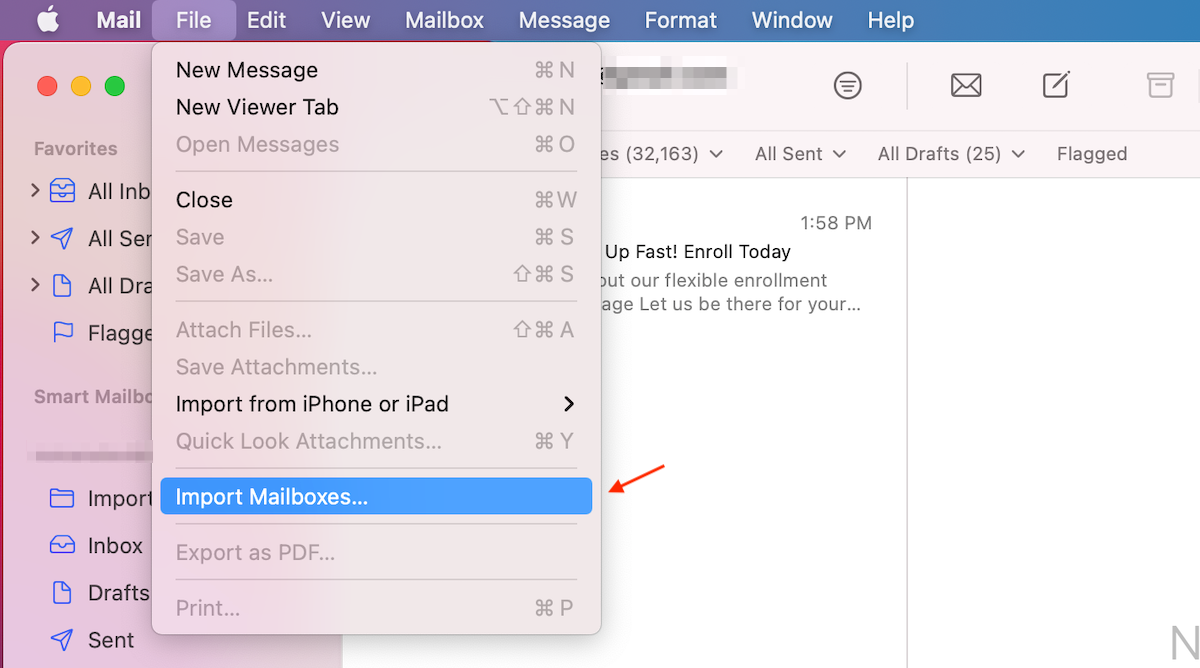
- בחר בדואר אפל כסוג הנתונים.
- נווט למיקום של קובץ האימייל ששוחזר ולחץ עליו לבחירה.
- לחץ על כפתור בחר.
- לחץ על המשך כדי להתחיל בתהליך ייבוא האימיילים.
- כאשר תסיים, לחץ על כפתור בוצע.
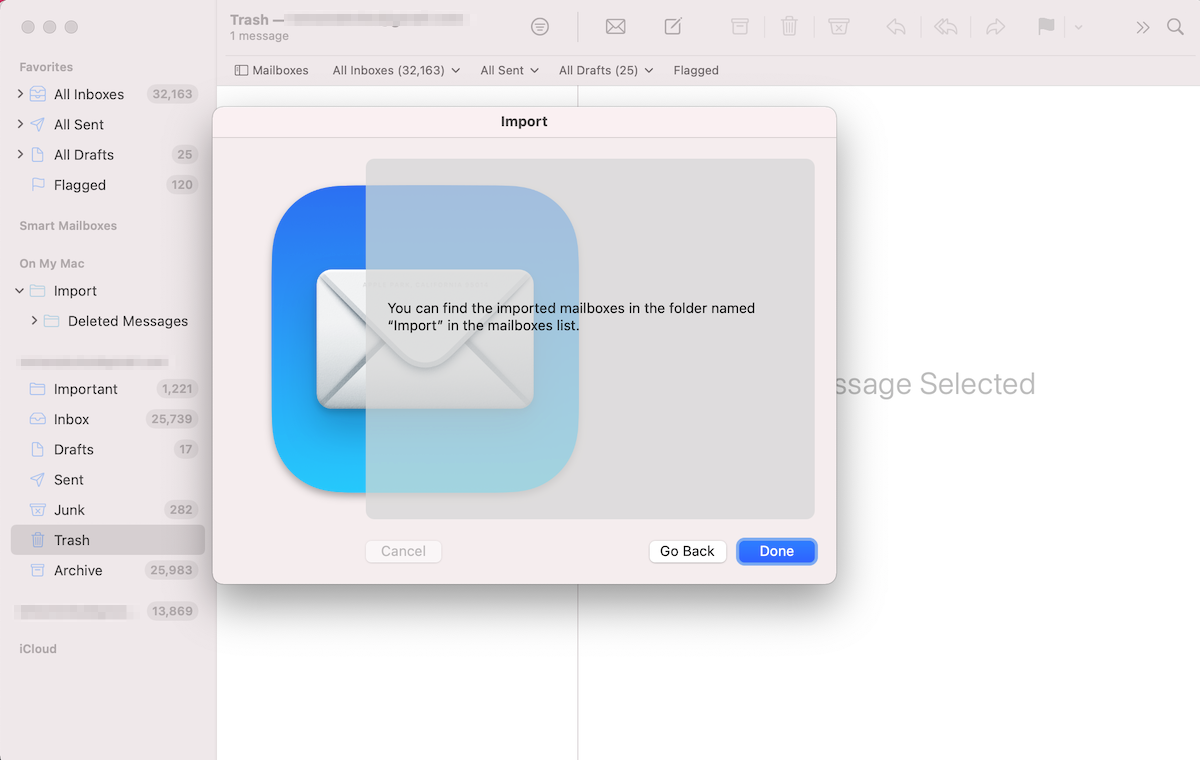
שיטה 6: צור קשר עם תמיכת הספק שלך
אם ניסיתם את כל השיטות האחרות והן לא הצליחו להחזיר את האימיילים שנמחקו, יש עוד דבר אחד שאפשר לנסות: פנייה לשירות תמיכת לקוחות של ספק הדואר האלקטרוני שלכם. מספר רב של ספקי דואר אלקטרוני כמו Gmail, iCloud, Yahoo וכו', שומרים עותקים של אימיילים שנמחקו על השרתים שלהם למשך 30 יום או אפילו יותר. לכן יש סיכוי גבוה שצוות תמיכת הלקוחות יוכל לשחזר את האימייל הנמחק מהשרת שלהם, כל עוד לא חלף הרבה זמן מאז המחיקה.
כך תוכלו ליצור קשר עם תמיכת ספק הדוא"ל שלכם כדי לשחזר דואר אלקטרוני שנמחק:
- בדוק את הגדרות הדוא"ל שלך כדי לקבוע מיהו ספק הדוא"ל שלך.
- עבור לאתר של ספק הדוא"ל שלך ונווט לסעיף העזרה.
- הקלד בשדה החיפוש: שחזור דוא"ל שנמחק.
- קרא את המידע שם כדי לראות מה בדיוק יש לעשות כדי ליצור קשר עם שירות התמיכה ולשחזר את הדוא"ל שנמחק. בדרך כלל, יהיה עליך למלא טופס או לפנות ישירות לתמיכה באמצעות טלפון או צ'אט.
- עקוב אחר ההוראות שניתנו על ידי שירות התמיכה בדוא"ל.
איך להגדיר אימיילים כדי למנוע אובדן נתונים
רוצה להיות בטוח שלא תאבד דואר אלקטרוני יותר באייפון שלך? כאשר מדובר בדואר אלקטרוני, הדרך הטובה ביותר להגן עליהם מפני אובדן נתונים אפשרי היא על ידי הגדרת הגדרות הדואר בטלפון שלך.
כדי למנוע מעצמך למחוק בטעות את האימייל הלא נכון, יכול להיות שימושי להפעיל את התכונה שתשאל אותך אם אתה באמת בטוח שברצונך למחוק אימייל מסוים. הנה איך עושים את זה:
- פתח את אפליקציית הגדרות באייפון שלך.
- עבור אל דואר.
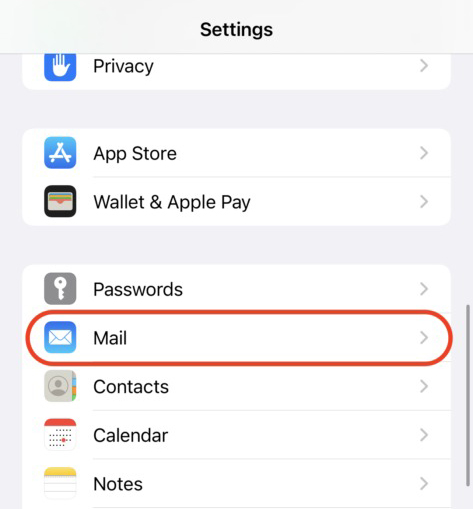
- הפעל את האופציה שאל לפני מחיקה.
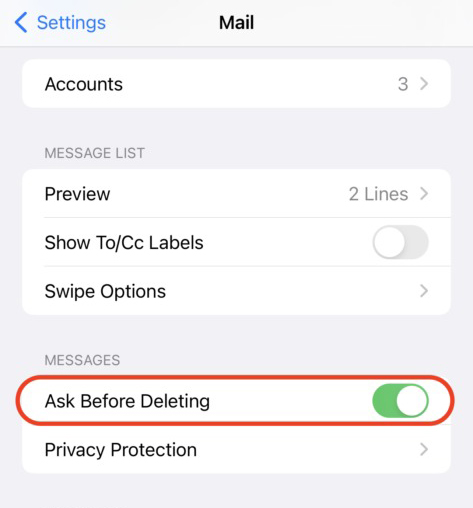
גם, זו רעיון טוב לוודא שהאימיילים שלך מגובים לחשבון ה-iCloud שלך. זה ייתן לך אפשרות יעילה במקרה שתצטרך לשחזר אימייל מה-iPhone שלך.
סיכום
אם אתה חושב שיכול להיות שמחקת בטעות את האימייל הלא נכון באייפון שלך ואתה צריך לשחזר אותו, הדבר הראשון שאתה צריך לעשות הוא לבדוק שוב האם האימייל שאתה מחפש באמת נעלם. ואפילו אם זהו המצב, השיטות שתוארו במאמר זה אמורות לעזור לך להחזיר את האימיילים שנמחקו.
כמו כן, ודא להגדיר את הגדרות הדוא"ל באייפון שלך כדי למנוע אירוע לא נעים כזה מלקרות שוב.
שאלות נפוצות:
- לנער את האייפון שלך כדי לבטל מחיקה (אם מחיקת האימייל הייתה הפעולה האחרונה שעשית בטלפון)
- בדוק את תיקיית הזבל והארכיונים
- לשחזר את הטלפון שלך מגיבוי של iCloud
- לאחזר עותק של האימייל מחשבון ה-iCloud שלך
- השתמש בכלי לשחזור נתונים
- הורד את Disk Drill למק והתקן אותו על המחשב שלך.
- הפעל את האפליקציה ובחר את כונן המק שלך מרשימת ההתקנים הזמינים.
- לחץ על חיפוש נתונים אבודים כדי ליזום את הסריקה.
- לאחר שהסריקה תסתיים, לחץ על סקור פריטים שנמצאו.
- הקלד emlx בשדה החיפוש או מצא ידנית את הקובץ המכיל את האימייל שנמחק.
- בחר את הקובץ הנדרש ולחץ על שחזר.
- פתח את App Store באייפון שלך.
- הקש על סמל החיפוש בפינה התחתונה-ימנית של המסך.
- בשדה החיפוש בחלק העליון, הקלד Mail.
- הקש על כפתור הענן בצד ימין של אפליקציית הדוא"ל.
- חכה שהאפליקציה תירד ותתקן.
- פתח את אפליקציית המייל ב-iPad שלך.
- הקש על הסמל של חץ המצביע שמאלה כדי לראות את מסך התיבות.
- בחר בחשבון המייל שאתה צריך והקש על מחזור כדי לפתוח את התיקייה.
- פתח את המייל שברצונך לשחזר.
- הקש על סמל תיקיית המסמכים ובחר בתיקייה אליה ברצונך להעביר את המייל שנבחר.
 7 Data Recovery
7 Data Recovery 



